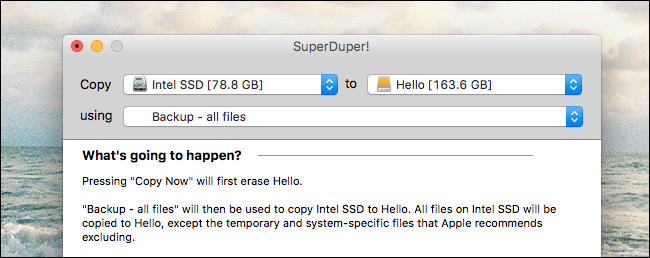
Los discos duros muertos son estresantes. Es posible que sus archivos desaparezcan para siempre, lo cual es bastante malo, pero tampoco puede usar su Mac hasta que instale uno nuevo. Si está trabajando en una fecha límite, eso es un problema.
Es por eso que debería tener una copia de seguridad de arranque. Con el software adecuado, puede hacer una copia externa de su sistema macOS que le brinda acceso temporal a todo: sus programas, sus documentos y todo lo demás. No funcionará tan rápido como está acostumbrado, pero funcionará en caso de apuro. Aún mejor: cuando haya adquirido un nuevo disco duro para su Mac, tendrá una imagen del sistema en funcionamiento para restaurar.
Le mostramos cómo hacer una copia de seguridad y restaurar su Mac con Time Machine , y debe hacerlo. Pero tener una copia de seguridad de arranque además de la copia de seguridad normal le brinda más opciones cuando las cosas van mal, especialmente a corto plazo.
Lo que necesitarás
Necesitará dos cosas para crear su copia de seguridad de arranque:
- Un disco duro externo tan grande como el disco interno de tu Mac. Todos los archivos de su disco externo se eliminarán durante la copia de seguridad, así que no utilice su disco Time Machine o un disco que utilice para almacenar cosas importantes.
- Software para crear una copia de seguridad de arranque.
Técnicamente, puede usar la Utilidad de Discos para copiar todo su disco duro , pero el resultado no podrá iniciarse en un disco externo. Hay dos opciones principales de Mac para crear copias de seguridad de arranque: Super Duper y Carbon Copy Cloner . Ambos ofrecen versiones limitadas gratuitas y versiones completas por $ 30 y $ 40, respectivamente. Las versiones completas le permiten programar actualizaciones de forma regular y actualizar las copias de seguridad solo con nuevos cambios. Ambas versiones gratuitas están bien para crear ocasionalmente una copia de seguridad de arranque.
Usaremos Super Duper para este tutorial, pero los pasos no serán muy diferentes para Carbon Copy Cloner. Utilice el que prefiera.
Haga una copia de seguridad del disco duro principal de su Mac
Inicie Super Duper y verá una ventana extremadamente simple.
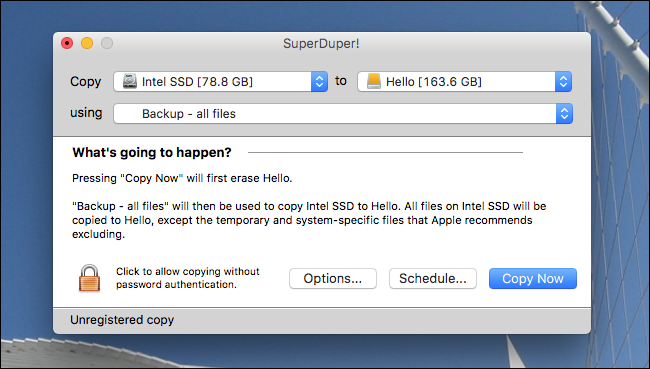
Seleccione la unidad de su sistema en el menú desplegable «Copiar» y su unidad externa después de «a». Deje el cuadro de diálogo «usando» configurado en «Copia de seguridad: todos los archivos»; las otras opciones no crearán una unidad de arranque con todos sus archivos.
Cuando todo parezca correcto, haga clic en «Copiar ahora». Se le pedirá su contraseña. Tenga en cuenta que continuar eliminará todos los archivos en su unidad de destino, así que asegúrese de que no haya nada importante almacenado en esa unidad.
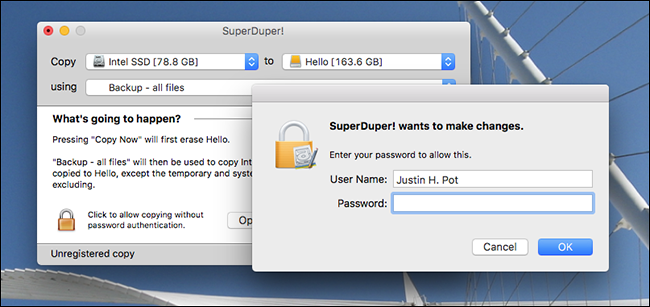
Después de eso, su partición de arranque se copiará, en su totalidad, a su disco externo.
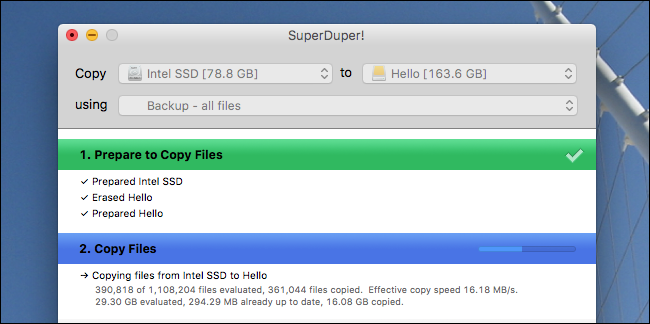
Esto puede llevar un tiempo, dependiendo del tamaño de su unidad, pero aún puede hacer algunos cálculos ligeros mientras está funcionando. Cuando todo esté hecho, se lo dirá.
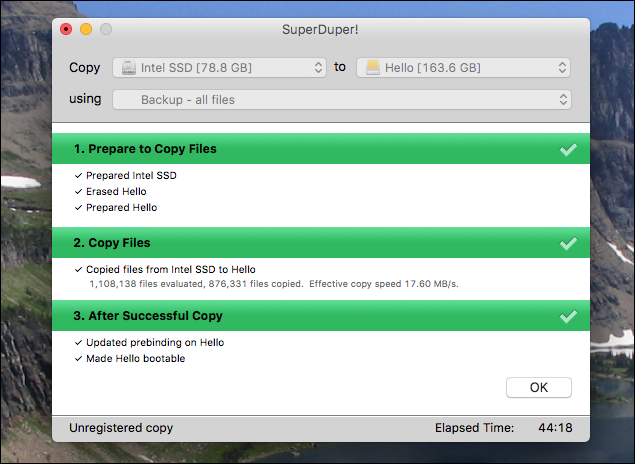
De hecho, puede navegar por el sistema de archivos completo en Finder, y debería encontrar que se ve exactamente como la unidad principal del sistema.
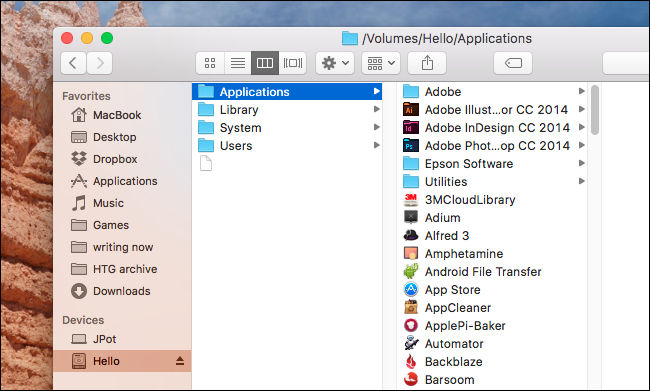
Siéntase libre de expulsar la unidad cuando se complete el proceso. Cuando esté listo, podemos probar la unidad.
Cómo arrancar desde un sistema Mac clonado
Para arrancar desde su copia de seguridad clonada, simplemente conecte su unidad a su Mac, presione el botón de Encendido y mantenga presionada la tecla Opción justo cuando el sistema se enciende. Eventualmente verá algunas opciones de arranque.
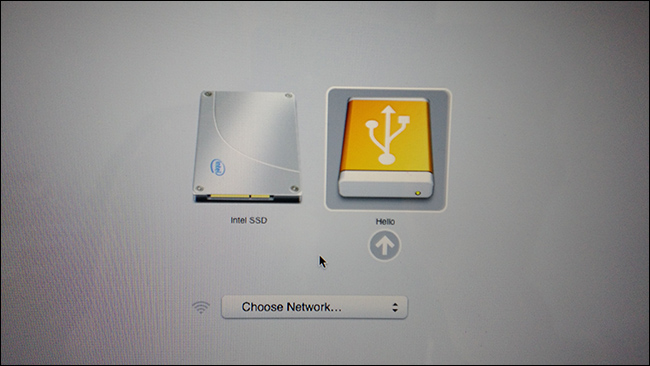
Para arrancar desde su disco externo, simplemente haga clic en él y haga clic en la flecha debajo de él. Tu Mac se iniciará normalmente, pero todo se cargará desde tu disco externo en lugar del interno.
Obtendrá los mejores resultados al ejecutar esto en la misma Mac desde la que se clonó (como si el disco duro de esa Mac muera, pero todo el resto del hardware está bien). Es posible ejecutarlo en una Mac diferente del mismo modelo, o incluso en otras Mac, pero no lo hemos probado y su kilometraje puede variar.
Una vez más, estas copias de seguridad completas del sistema probablemente no deberían ser su copia de seguridad principal . No hay un catálogo en ejecución de sus archivos, como ofrece Time Machine, lo que significa que no puede desenterrar versiones antiguas de las cosas que ha sobrescrito.
Una imagen del sistema no es una gran copia de seguridad primaria, pero es genial tenerla cerca cuando las cosas van mal. Considere esta otra herramienta en su caja de herramientas.